ESET PROTECT経由でのアップグレード
ESET PROTECTでは、前のバージョンのESET Server Securityを実行する複数のサーバーをアップグレードできます。この方法には、多数のサーバーを同時にアップグレードし、各ESET Server Securityに同じ設定されていることが保証される(必要な場合)という利点があります。
手順には次の段階があります。
•最新バージョンのESET Server Securityを既存のバージョンの上にインストールし、手動で最初のサーバーをアップグレードすると、ルール、各種ホワイトリストおよびブラックリストを含む、すべての設定を保持できます。このフェーズは、ESET Server Securityを実行するサーバーでローカルで実行されます。
•新しくバージョン7.xにアップグレードされたESET Server Securityの設定を要求し、ESET PROTECTでポリシーに変換します。このポリシーは後からすべてのアップグレードされたサーバーに適用されます。このフェーズは、ESET PROTECTおよび次のフェーズを使用して、リモートで実行されます。
•古いバージョンのESET Server Securityを実行するすべてのサーバーでソフトウェアのアンインストールタスクを実行します。
•最新バージョンのESET Server Securityを実行するすべてのサーバーでソフトウェアのアンインストールタスクを実行します。
•最新バージョンのESET Server Securityを実行するすべてのサーバーに設定ポリシーを割り当てます。
段階的な手順:
1.ESET Server Securityを実行するサーバーのいずれかにログオンし、最新バージョンをダウンロードして既存のバージョンの上にインストールして、アップグレードします。標準のインストール手順に従います。古いESET Server Securityのすべての元の設定はインストール中に保持されます。
2.ESET PROTECTWeb Consoleを開き、静的または動的グループからクライアントコンピューターを選択し、詳細の表示を選択します。
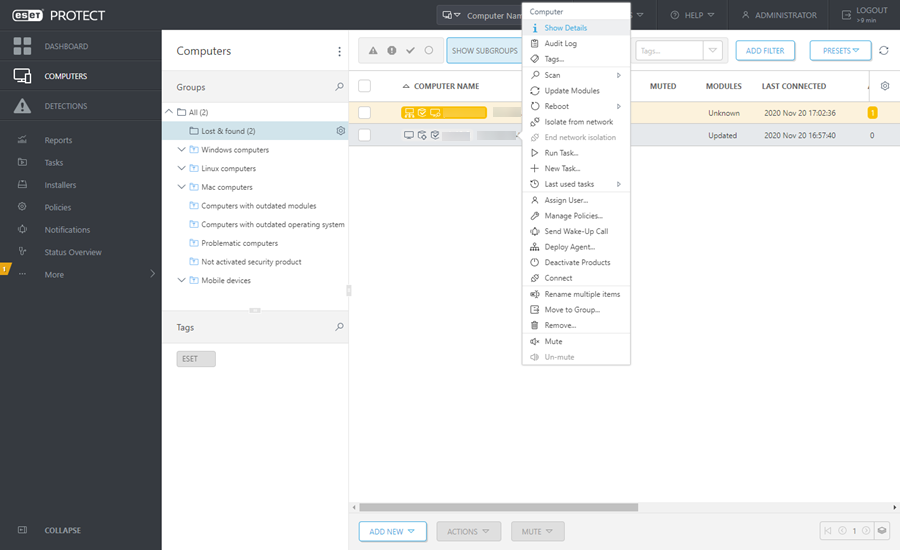
3.設定タブに移動し、[設定の要求]ボタンをクリックして、管理されている製品のすべての設定を収集します。設定を取得するには、少し時間がかかります。最新の設定が一覧に表示されたら、[セキュリティ製品]をクリックし、[設定を開く]を選択します。
4.[ポリシーに変換]ボタンをクリックして、設定ポリシーを作成します。新しいポリシーの名前を入力し、[完了]をクリックします。
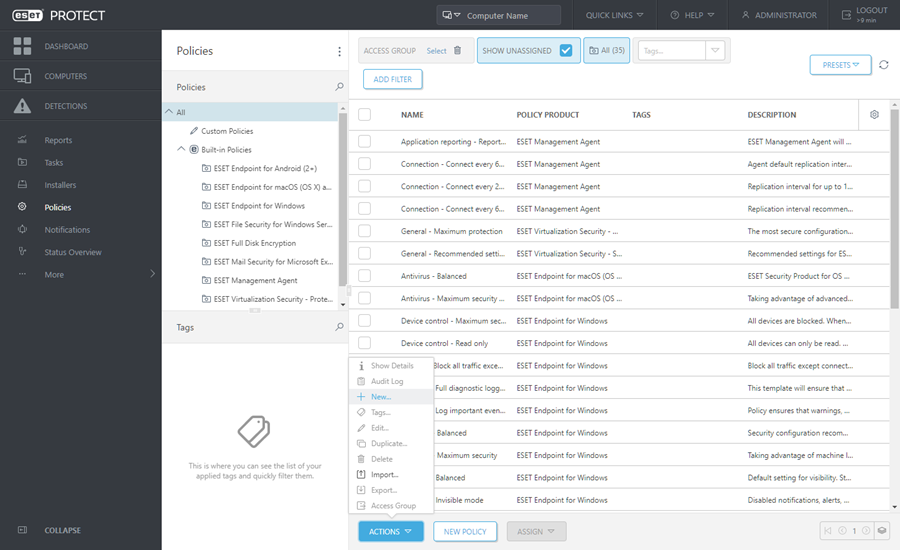
5.クライアントタスクを選択し、ソフトウェアのアンインストール タスクを選択します。アンインストールタスクを作成するときには、[必要な場合には自動的に再起動する]チェックボックスをオンにし、アンインストール後にサーバーを再起動することをお勧めします。タスクが作成されたら、アンインストールするすべての任意の対象コンピューターを追加します。
6.すべての対象からESET Server Securityがアンインストールされたことを確認します。
7.ソフトウェアのインストール タスクを作成し、最新バージョンのESET Server Securityをすべての任意の対象にインストールします。
8.ESET Server Securityを実行するすべてのサーバー(理想的にはグループ)に設定ポリシーを割り当てます。
